Cada vez que un usuario visita un sitio web, el servidor deja en su computadora una cookie (coocies). Estos son pequeños archivos de texto que generalmente contienen un identificador único para identificar al visitante en la próxima visita.
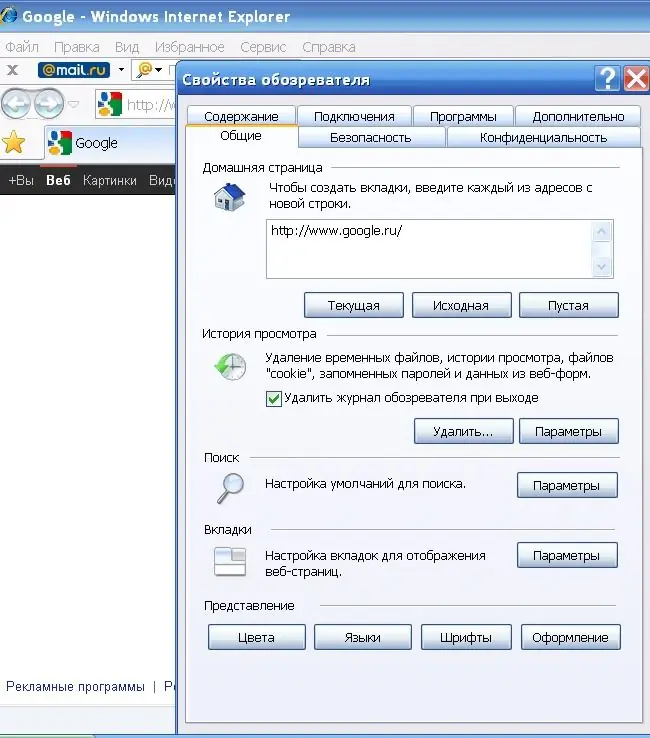
Instrucciones
Paso 1
Las cookies son necesarias para seguir contando visitantes en la página y para evitar contrarrestar las trampas en varias encuestas de Internet, así como para mantener la sesión de Internet actual. Sin embargo, cualquier buena idea puede ser perjudicial: los villanos cibernéticos han encontrado formas de robar cookies de las computadoras de ciudadanos crédulos. Por lo tanto, los ladrones pueden obtener acceso a varios recursos web en nombre de otra persona y a varios servicios de seguridad: información completa sobre los sitios que visita el objeto. Al mismo tiempo, para que el visitante pueda trabajar, muchos sitios requieren que se permita la activación de coocies. Para evitar la filtración de información privada, es importante configurar correctamente su política de privacidad. Inicie el navegador Internet Exploer, seleccione "Herramientas" y "Opciones de Internet" en el menú principal. En la ventana de propiedades, vaya a la pestaña "Privacidad". La sección Opciones muestra la configuración de seguridad para diferentes sitios web. El valor predeterminado es medio. Haga clic en el botón Sitios. En la ventana "Dirección del sitio web", ingrese un enlace al sitio en el que desea permitir cookies.
Paso 2
Regrese a la pestaña "Privacidad" y establezca el nivel de seguridad en "Alto". Las excepciones establecidas por el botón "Nodos" no se bloquearán.
Paso 3
Si está utilizando el navegador Mozilla Firefox, seleccione Herramientas y opciones en el menú principal. Vaya a la pestaña "Privacidad". En "Historial" expande la lista en la ventana de Firefox y selecciona "usará la configuración de almacenamiento de tu historial". Desmarca la casilla junto a "Aceptar cookies de sitios de terceros". Expanda la lista en la ventana "Guardar cookies" y seleccione el elemento "antes de cerrar Firefox". Las cookies se eliminarán una vez finalizada la sesión de Internet.
Paso 4
Haga clic en el botón "Exclusiones" para crear listas de archivos a los que se permite o se niega el almacenamiento de cookies en su computadora. En la ventana "Dirección del sitio", ingrese el enlace correspondiente y haga clic en el botón "Permitir" o "Bloquear".






